Exportation d'objets pas de tests partagés dans Excel
Exportez dans Excel des objets pas de tests partagés pour effectuer des modifications en masse.
- Dans le menu, cliquez sur .
- Cliquez avec le bouton droit de la souris sur la bibliothèque contenant les objets pas de tests partagés que vous souhaitez exporter, puis sélectionnez Exporter vers Excel. La boîte de dialogue Export de la Bibliothèque vers Excel s'affiche.
- Sélectionnez le fichier de mappage dans la zone de liste Choisir un Fichier de Mappage. Le fichier de mappage par défaut est LibraryPropertiesDefaultMapping.xml.
- cliquez sur Modifier le Mappage pour modifier le fichier de mappage. La boîte de dialogue Modifier le Mappage s'affiche.
- Spécifiez les colonnes Excel que vous souhaitez mapper aux propriétés et aux propriétés de pas de test (le cas échéant). L'exemple suivant explique la procédure de mappage :
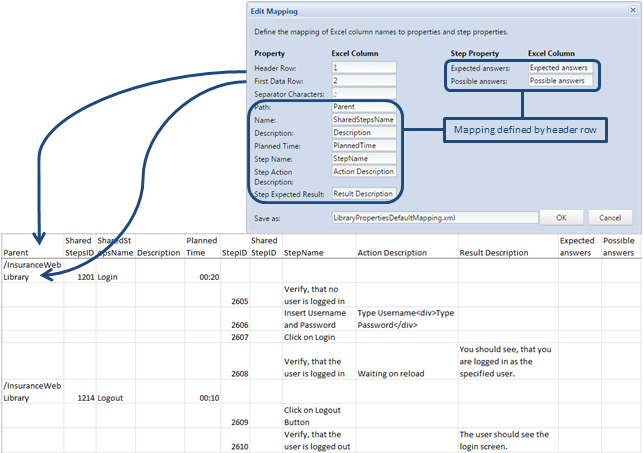
- Vous pouvez éventuellement modifier le nom du fichier de mappage dans le champ Enregistrer sous. Cliquez sur OK. La boîte de dialogue Export de la Bibliothèque vers Excel s'affiche.
- Cliquez sur OK. Le fichier Excel est alors créé et téléchargé dans votre navigateur.
Ouvrez le fichier Excel et modifiez vos objets de pas de tests partagés. Une fois les modifications effectuées, enregistrez
le fichier pour le charger de nouveau dans Silk Central.
Restrictions : Si vous créez, supprimez ou déplacez des objets de pas de tests partagés dans le fichier Excel, ces modifications seront ignorées lors de la mise à jour dans Silk Central.